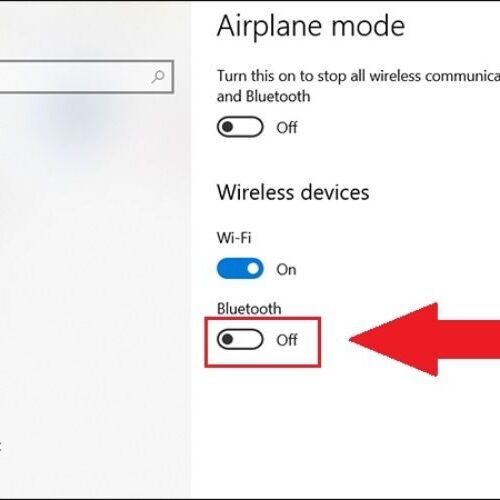Khôi phục file đã xóa vĩnh viễn trong thùng rác vẫn có thể khôi phục được nếu bạn hành động nhanh. Dữ liệu thực tế chưa bị xóa hoàn toàn – hệ điều hành chỉ xóa “địa chỉ” của file và đánh dấu vùng đó sẵn sàng ghi đè. Ngừng sử dụng máy tính ngay lập tức để tránh dữ liệu mới ghi đè lên file cũ, sau đó áp dụng các phương pháp dưới đây. Trong bài viết dưới đây, Bchair sẽ hướng dẫn bạn khôi phục file đã xóa nhanh chóng và hiệu quả!
1. File đã xóa vĩnh viễn có khôi phục được không?
Câu trả lời là CÓ THỂ khôi phục được, nhưng điều này còn phụ thuộc vào thời điểm và cách bạn xử lý sau khi xóa. Khi bạn xóa một file vĩnh viễn (bằng Shift + Delete hoặc dọn sạch Thùng rác), hệ thống không xóa hoàn toàn dữ liệu đó khỏi ổ cứng. Thay vào đó, máy chỉ giải phóng không gian lưu trữ để có thể ghi đè dữ liệu mới lên.
Vì vậy, nếu bạn hành động nhanh và chưa ghi dữ liệu mới lên ổ, cơ hội khôi phục file là rất cao nhờ vào các phần mềm phục hồi dữ liệu chuyên dụng. Tuy nhiên, nếu bạn tiếp tục sử dụng ổ đĩa đó lâu sau khi xóa, dữ liệu bị ghi đè sẽ khiến khả năng khôi phục gần như bằng 0.
Nguyên tắc quan trọng nhất khi khôi phục file đã xóa vĩnh viễn trong thùng rác:
- Tắt máy hoặc ngừng làm việc ngay: Bất kỳ thao tác nào như tải file, cài đặt phần mềm hay lướt web đều có thể ghi dữ liệu mới lên ổ đĩa, khiến file bị ghi đè và mất vĩnh viễn.
- Không khởi động lại máy: Quá trình khởi động (boot) cũng tạo ra các file tạm và ghi thêm dữ liệu vào ổ, làm giảm khả năng khôi phục.
- Hành động càng sớm càng tốt: Cơ hội lấy lại dữ liệu sẽ giảm dần theo từng phút nếu bạn tiếp tục sử dụng thiết bị. Càng phát hiện và xử lý sớm, khả năng khôi phục file càng cao.
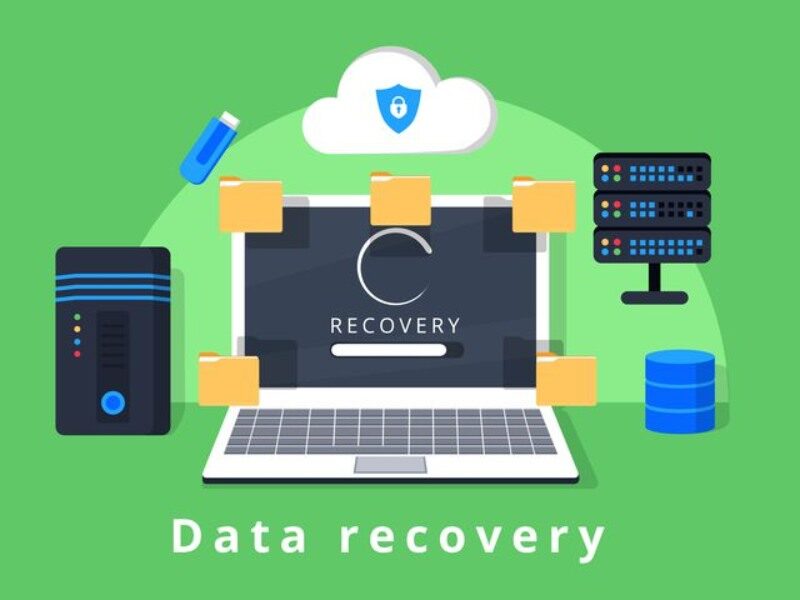
>>>> BÀI VIẾT LIÊN QUAN:
- 5 cách tắt laptop khi bị đơ trong vòng một nốt nhạc
- Tắt tường lửa Win 10: 3 Cách Bật/Tắt nhanh và an toàn
2. Cách Khôi phục file đã xóa vĩnh viễn trong thùng rác không cần phần mềm
Trước khi cài phần mềm bên thứ ba, bạn hãy thử hai phương pháp có sẵn trên Windows. Đây là cách an toàn, miễn phí và nhanh chóng nếu bạn đã thiết lập tính năng sao lưu từ trước.
2.1 Kiểm tra từ Sao lưu & Phục hồi (Backup and Restore)
Trước khi thử các phần mềm khôi phục phức tạp, bạn nên kiểm tra xem file có được lưu trong bản sao lưu hệ thống hay không. Tính năng Backup and Restore của Windows có thể giúp bạn khôi phục file đã xóa vĩnh viễn trong thùng rác nhanh dữ liệu đã xóa chỉ với vài thao tác đơn giản.
Bước 1: Nhấn vào Start → chọn Settings.
Bước 2: Chọn Update & Security → nhấn vào mục Backup.
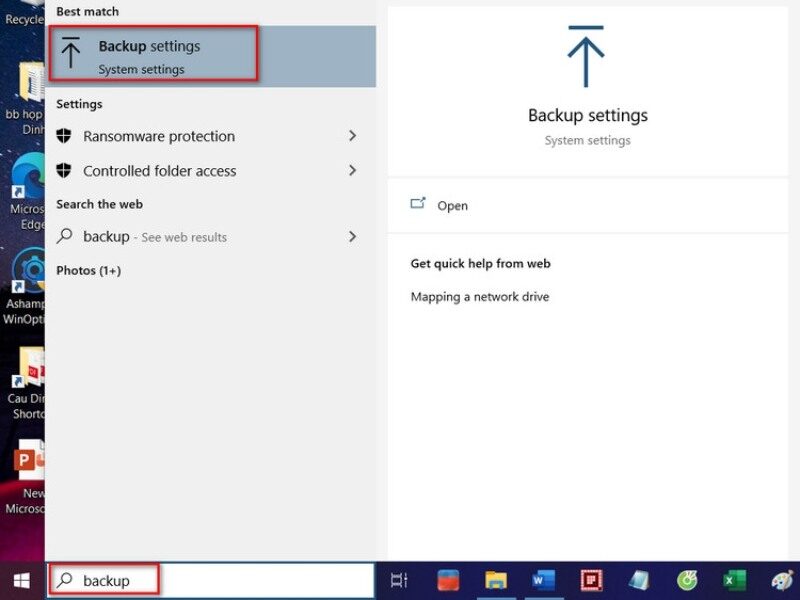
Bước 3: Chọn Go to Backup and Restore (Windows 7).
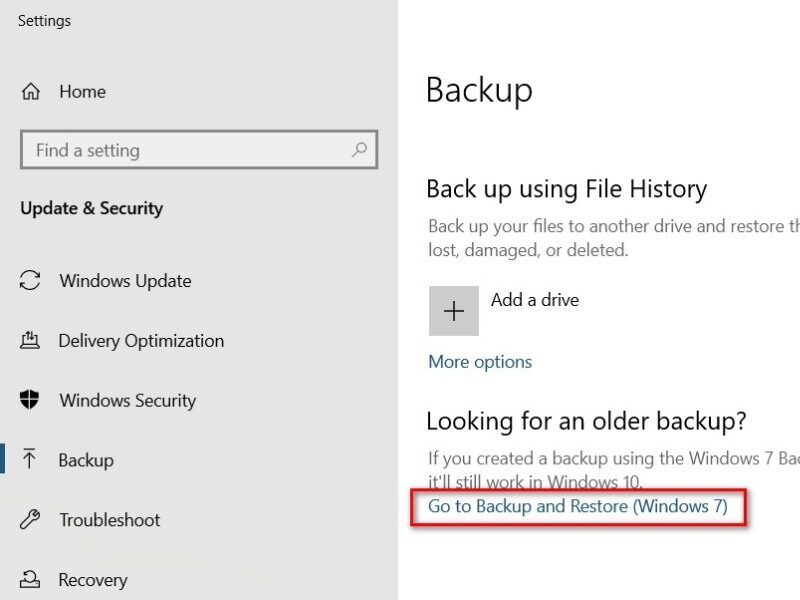
Bước 4: Nhấn Set up backup để bắt đầu thiết lập sao lưu.
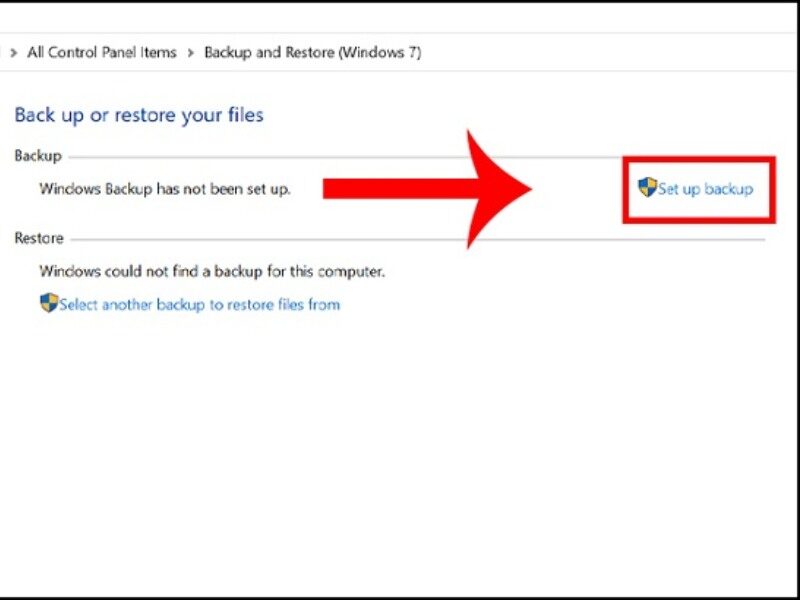
Bước 5: Chọn ổ đĩa dùng để lưu file Backup → chọn Next.
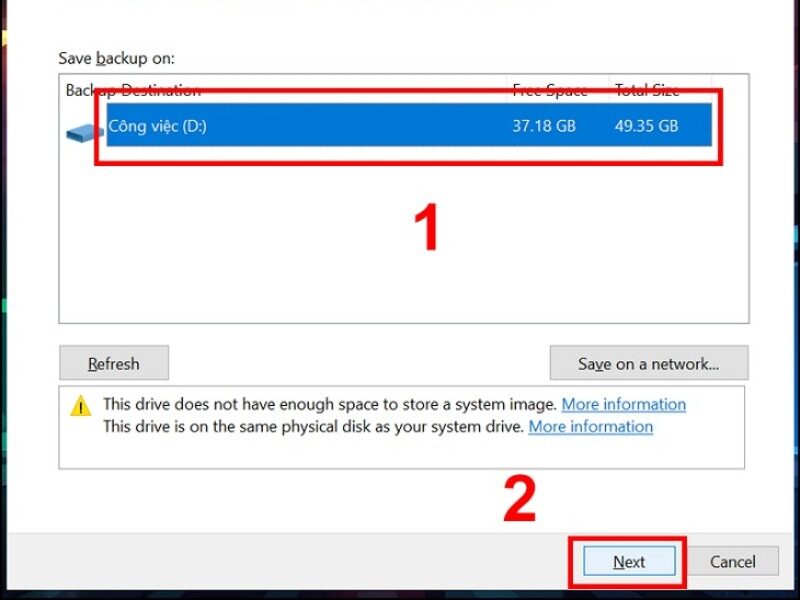
Bước 6: Ở phần lựa chọn sao lưu, chọn Let Windows choose → chọn Next.
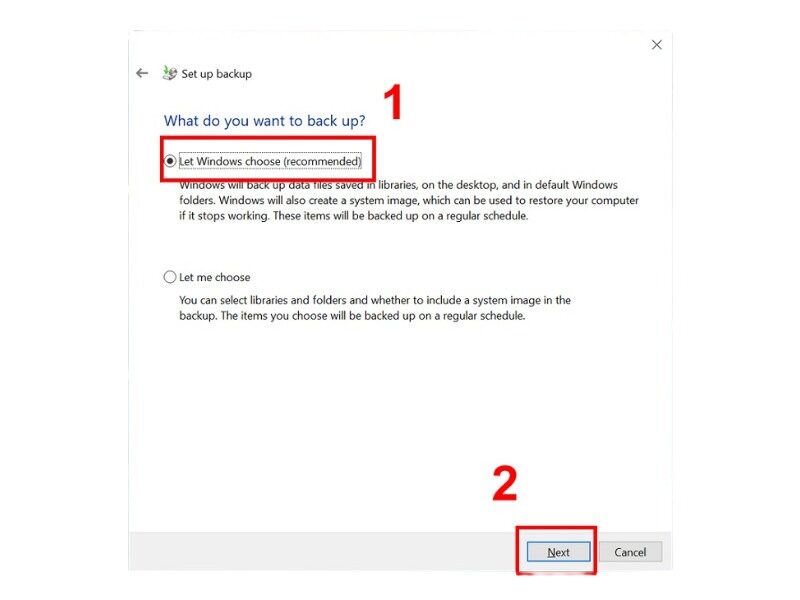
Bước 7: Chọn Change schedule, bỏ dấu tích ở Run backup on a schedule → chọn OK.
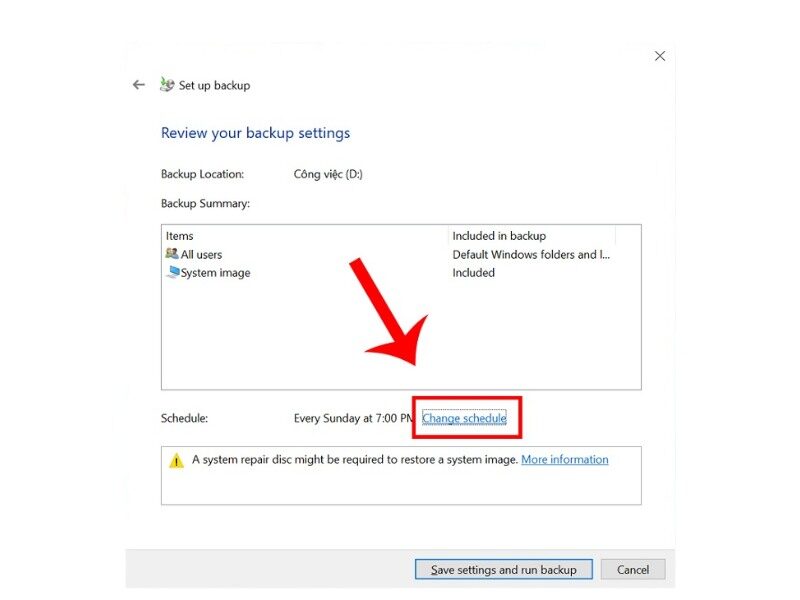
Bước 8: Nhấn Save settings and run backup để lưu cài đặt và chạy sao lưu.
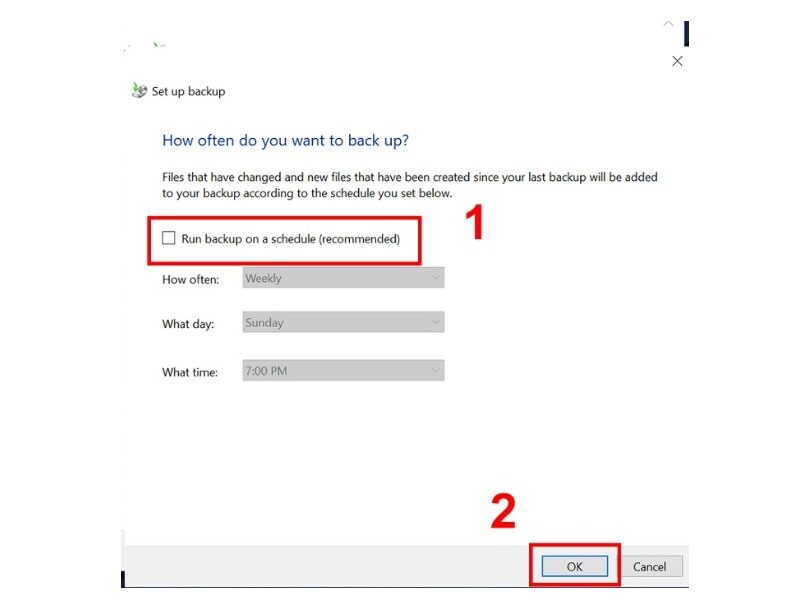
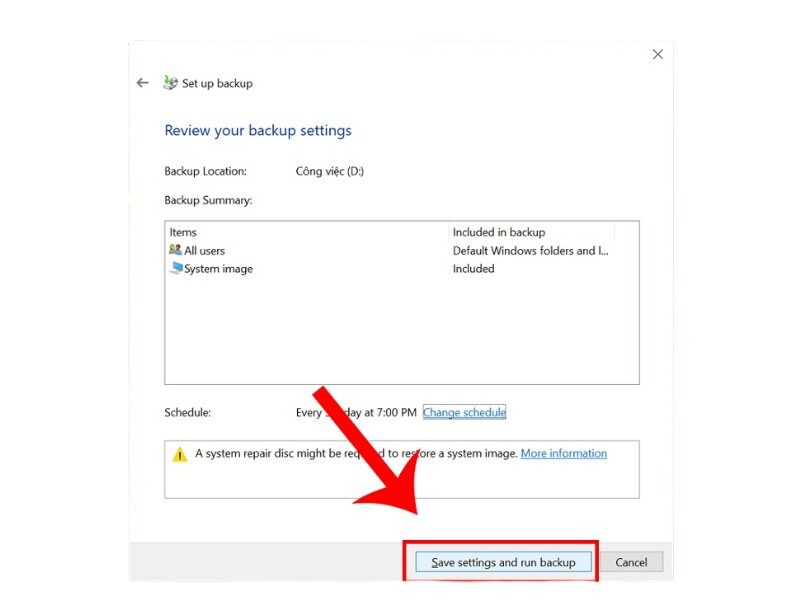
Bước 9: Sau khi quá trình hoàn tất, bạn có thể khôi phục file đã xóa bằng cách: Vào lại Backup and Restore → chọn Restore my files → tìm và khôi phục dữ liệu mong muốn.
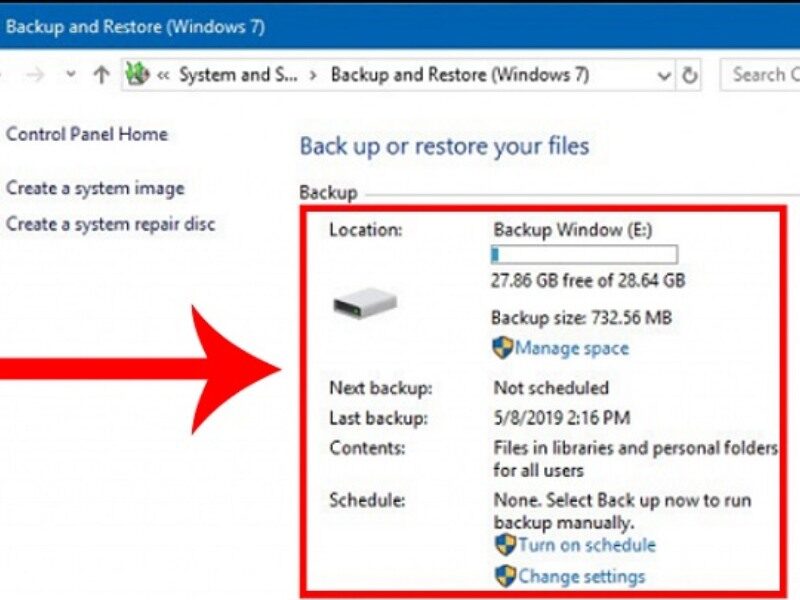
Lưu ý: Phương pháp này chỉ hiệu quả khi bạn đã thiết lập sao lưu định kỳ trước đó. Nếu chưa từng bật tính năng Backup and Restore, hệ thống sẽ không có dữ liệu để khôi phục, vì vậy bạn sẽ cần thử các cách khác để lấy lại file đã xóa vĩnh viễn
2.2 Sử dụng tính năng File History
Nếu bạn đã bật File History trên Windows, đây là một cách cực kỳ hữu ích để khôi phục các phiên bản cũ của file hoặc lấy lại dữ liệu đã xóa vĩnh viễn. Tính năng này tự động sao lưu các tệp trong thư mục quan trọng như Documents, Pictures, Videos và cho phép bạn phục hồi chỉ trong vài bước.
Cách khôi phục file đã xóa vĩnh viễn trong thùng rác bằng File History:
Bước 1: Mở Start → nhập từ khóa Restore files vào ô tìm kiếm → nhấn Enter.
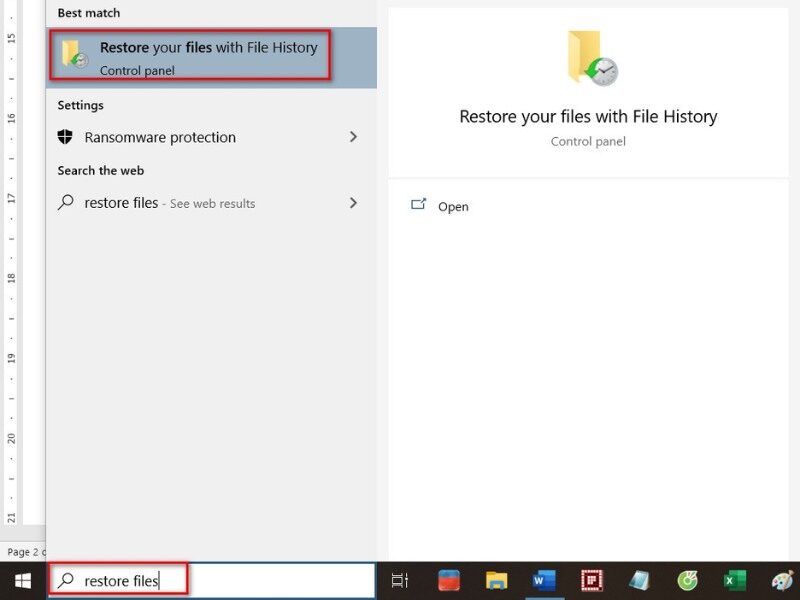
Bước 2: Chọn kết quả Restore your files with File History.
Bước 3: Trong cửa sổ File History, tìm đến thư mục chứa file đã xóa.
Bước 4: Nhấn nút Restore (biểu tượng mũi tên xanh) để khôi phục file về vị trí ban đầu.
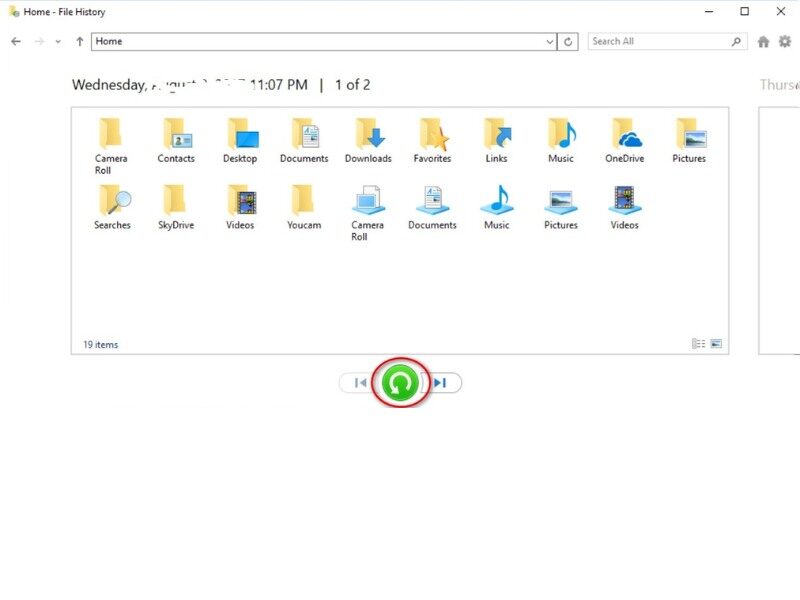
Lưu ý: Nếu bạn không thấy thư mục hoặc bản sao lưu nào trong File History, có thể tính năng này chưa được bật trước đó. Trong trường hợp này, hãy kích hoạt File History để hệ thống tự động sao lưu dữ liệu trong tương lai.
3. Dùng phần mềm khôi phục file đã xóa vĩnh viễn trong thùng rác chuyên dụng
Khi các cách khôi phục thủ công không mang lại kết quả, sử dụng phần mềm chuyên dụng là lựa chọn hiệu quả nhất. Những công cụ này có khả năng giúp bạn quét sâu ổ đĩa, tìm lại các tệp đã bị xóa vĩnh viễn và khôi phục dữ liệu chỉ trong vài phút.
3.1 Recuva (Phần mềm miễn phí tốt nhất)
Recuva là một trong những phần mềm khôi phục file miễn phí phổ biến nhất hiện nay, được đánh giá cao nhờ dung lượng nhẹ, dễ sử dụng và hiệu quả ổn định. Đây là lựa chọn lý tưởng cho người dùng phổ thông muốn lấy lại dữ liệu nhanh mà không cần tốn chi phí.
Ưu điểm:
- Hoàn toàn miễn phí, không giới hạn dung lượng file cần khôi phục.
- Hỗ trợ Deep Scan giúp quét sâu và tìm lại cả những file đã bị xóa từ lâu.
- Giao diện dạng hướng dẫn (wizard) thân thiện, dễ thao tác cho người mới bắt đầu.
Nhược điểm:
- Tỷ lệ khôi phục không cao bằng các phần mềm trả phí chuyên nghiệp.
- Ít được cập nhật tính năng mới, đôi khi không tương thích hoàn toàn với các phiên bản Windows mới nhất.
Hướng dẫn sử dụng:
Bước 1: Truy cập trang web chính thức của Recuva và tải phần mềm về máy tính. Sau khi tải xong, tiến hành cài đặt theo hướng dẫn. Cài đặt hoàn tất, mở Recuva để bắt đầu quá trình khôi phục dữ liệu.
Bước 2: Khi khởi động, Recuva sẽ yêu cầu bạn chọn loại dữ liệu muốn khôi phục, ví dụ: Documents, Images, Videos,…
- Nếu bạn muốn tìm tất cả các loại tệp, hãy chọn All Files.
- Nếu nhớ vị trí của file bị xóa, chọn In a specific location, sau đó chỉ định thư mục chứa file và nhấn Scan để bắt đầu quét.
- Nếu không nhớ vị trí, chọn I’m not sure, phần mềm sẽ tự động quét toàn bộ ổ đĩa để tìm các tệp đã bị xóa.
Bước 3: Chờ Recuva quét ổ đĩa. Sau khi hoàn tất, phần mềm sẽ hiển thị danh sách các tệp có thể khôi phục. Tại đây, bạn chỉ cần tìm và đánh dấu vào file cần lấy lại, sau đó nhấn Recover để tiến hành khôi phục.
Bước 4: Khi được yêu cầu chọn nơi lưu file, hãy chọn một thư mục khác với nơi tệp đã bị xóa để tránh ghi đè dữ liệu. Sau khi hoàn tất, mở thư mục lưu để kiểm tra file đã được khôi phục thành công.
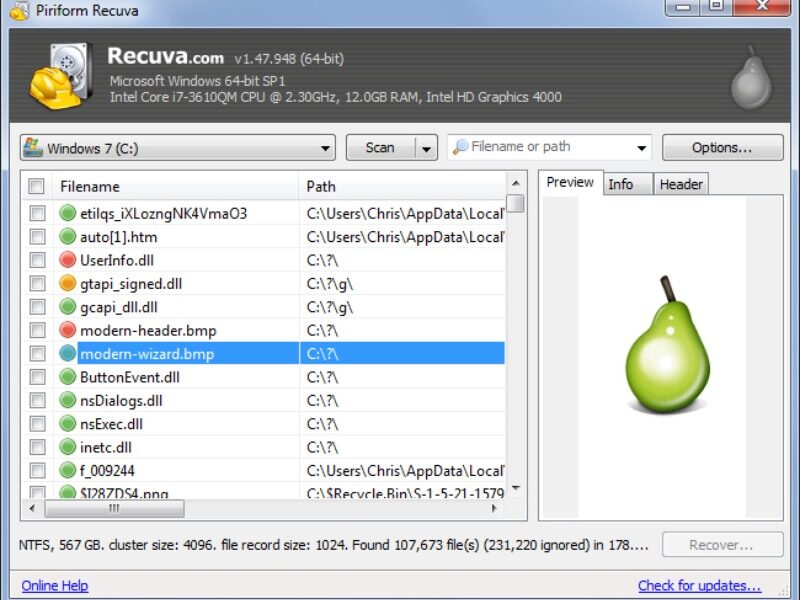
3.2 EaseUS Data Recovery Wizard (Hiệu quả cao)
EaseUS Data Recovery Wizard là phần mềm khôi phục dữ liệu chuyên nghiệp giúp bạn dễ dàng lấy lại các file đã xóa vĩnh viễn khỏi thùng rác hoặc ổ cứng. Nếu bạn đã “lỡ tay” dọn sạch Recycle Bin hoặc xóa nhầm các tệp quan trọng, đây sẽ là công cụ hỗ trợ đắc lực giúp khôi phục dữ liệu nhanh chóng và an toàn.
Ưu điểm:
- Tỷ lệ khôi phục thành công rất cao, hỗ trợ hơn 1000+ định dạng file khác nhau.
- Cho phép xem trước file (preview) trước khi khôi phục để chọn chính xác tệp cần lấy lại.
- Giao diện hiện đại, thao tác dễ dàng, phù hợp với cả người dùng không chuyên.
Nhược điểm:
- Phiên bản miễn phí chỉ cho phép khôi phục tối đa 2GB dữ liệu.
- Bản quyền đầy đủ có giá tương đối cao, khoảng 70–90 USD.
Khi nào nên dùng: Sử dụng EaseUS Data Recovery Wizard khi bạn cần khôi phục các file làm việc quan trọng, dự án lớn hoặc dữ liệu có giá trị cao mà những phần mềm miễn phí khác không thể tìm thấy.
Hướng dẫn sử dụng:
Bước 1: Truy cập trang web chính thức của EaseUS và tải phần mềm EaseUS Data Recovery Wizard. Sau khi tải về, giải nén và cài đặt theo hướng dẫn trên màn hình.
Bước 2: Mở phần mềm sau khi cài đặt. Tại giao diện chính, chọn ổ đĩa hoặc thư mục nơi bạn đã xóa file, sau đó nhấn Scan để bắt đầu quét. Phần mềm sẽ tìm kiếm tất cả các tệp đã bị xóa, kể cả những tệp đã bị xóa khỏi thùng rác.
Bước 3: Khi quá trình quét hoàn tất, EaseUS sẽ hiển thị danh sách các file có thể phục hồi. Hãy chọn file cần khôi phục và nhấn Recover.
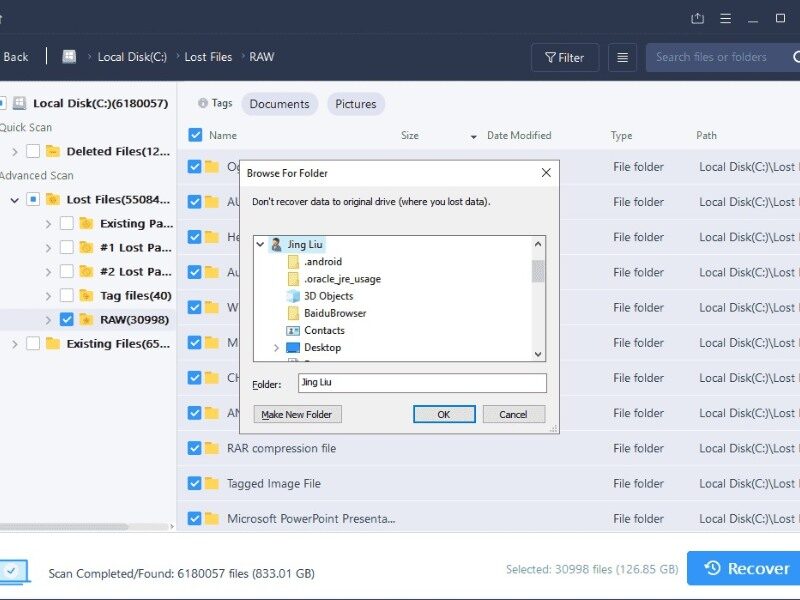
Bước 4: Chọn vị trí lưu trữ khác với ổ đĩa ban đầu để tránh ghi đè dữ liệu. Nhấn OK để hoàn tất quá trình. Sau đó, mở thư mục lưu để kiểm tra file đã được khôi phục thành công.
>>>> BÀI VIẾT CÙNG CHỦ ĐỀ:
- Lỗi tự Reset máy Win 10: Nguyên nhân & 9+ cách khắc phục
- 10+ Cách khắc phục mất con trỏ chuột trên màn hình máy tính
3.3 Disk Drill (Hỗ trợ cả Windows và MacBook)
Disk Drill là phần mềm khôi phục dữ liệu đa nền tảng, hỗ trợ tốt cả Windows và macOS. Với công nghệ quét sâu và thuật toán phục hồi tiên tiến, Disk Drill có thể tìm lại dữ liệu bị xóa, mất do format, virus, hay lỗi hệ thống chỉ trong vài phút. Đây là lựa chọn lý tưởng cho người dùng cần giải pháp mạnh mẽ, giao diện thân thiện và dễ thao tác.
Ưu điểm:
- Hỗ trợ cả Windows lẫn MacBook, tương thích với nhiều định dạng file và thiết bị lưu trữ.
- Giao diện trực quan, thao tác đơn giản, phù hợp với người mới bắt đầu.
- Có Deep Scan giúp quét sâu ổ đĩa, phục hồi cả file đã xóa lâu.
- Tích hợp tính năng bảo vệ dữ liệu (Recovery Vault) giúp tăng tỷ lệ phục hồi trong tương lai.
Nhược điểm:
- Phiên bản miễn phí giới hạn dung lượng khôi phục (tối đa 500MB).
- Tốc độ quét có thể chậm với ổ đĩa dung lượng lớn
- Một số tính năng nâng cao chỉ có ở bản Pro (trả phí).
Khi nào nên dùng: Nên sử dụng Disk Drill khi bạn làm việc trên nhiều nền tảng (Windows và Mac) hoặc cần phục hồi dữ liệu trên các thiết bị ngoài như USB, thẻ nhớ SD, ổ cứng di động… Đây là lựa chọn tối ưu cho người dùng cần sự linh hoạt và tính ổn định cao trong quá trình khôi phục dữ liệu.
Hướng dẫn sử dụng:
Bước 1: Truy cập trang web chính thức của Disk Drill và tải phần mềm về máy tính. Sau khi tải xong, nhấp đúp vào file setup để bắt đầu quá trình cài đặt, sau đó làm theo hướng dẫn hiển thị trên màn hình.
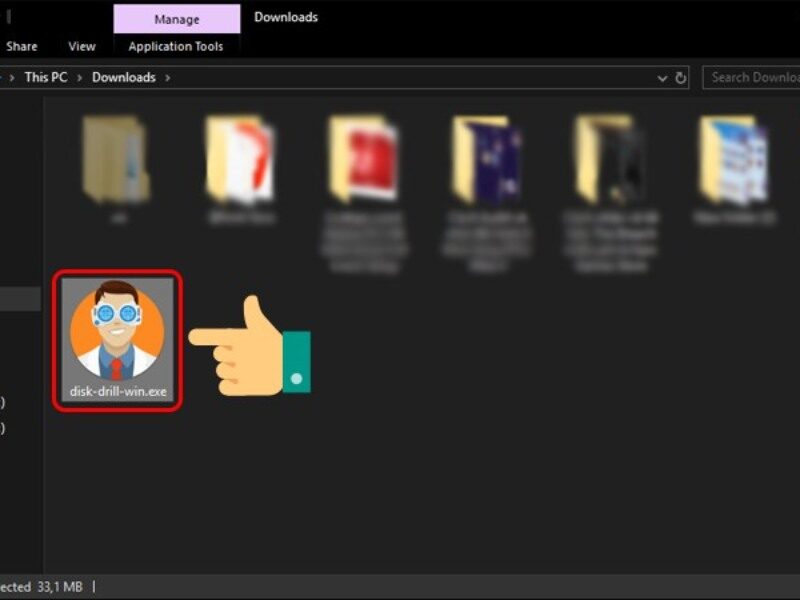
Bước 2: Mở phần mềm sau khi cài đặt. Tại giao diện chính, bạn sẽ thấy danh sách các ổ đĩa trên máy tính. Chọn ổ đĩa nơi file bị xóa và nhấn Search for lost data để phần mềm bắt đầu quét tìm các tệp đã mất.
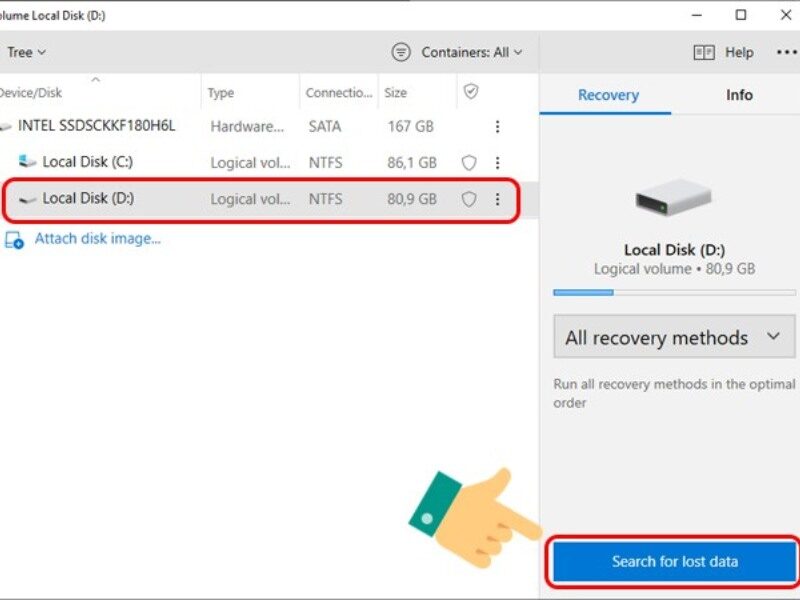
Bước 3: Chờ vài phút để Disk Drill hoàn tất quá trình quét. Sau đó, phần mềm sẽ hiển thị danh sách các file có thể phục hồi. Bạn chỉ cần tìm và tích chọn các file muốn khôi phục.
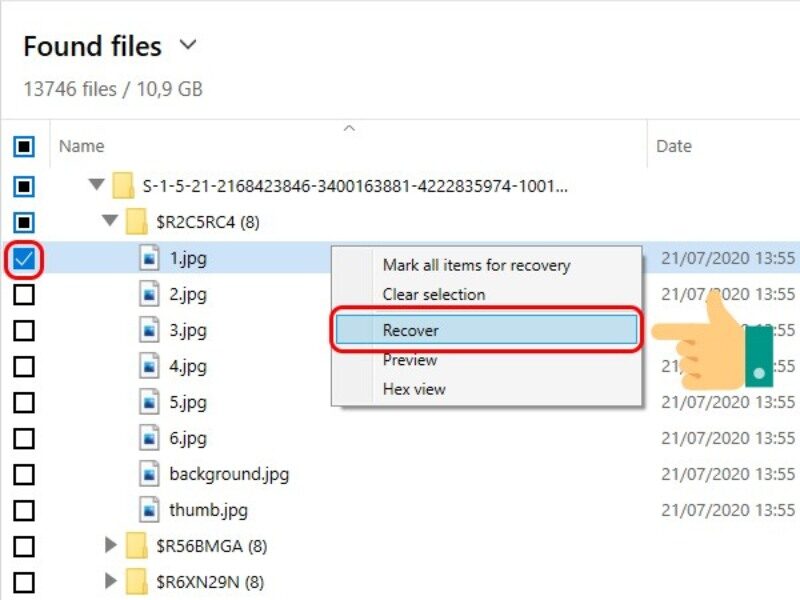
Bước 4: Sau khi chọn xong, nhấn chuột phải vào file và chọn Recover. Disk Drill sẽ yêu cầu bạn chọn vị trí lưu trữ file đã khôi phục.
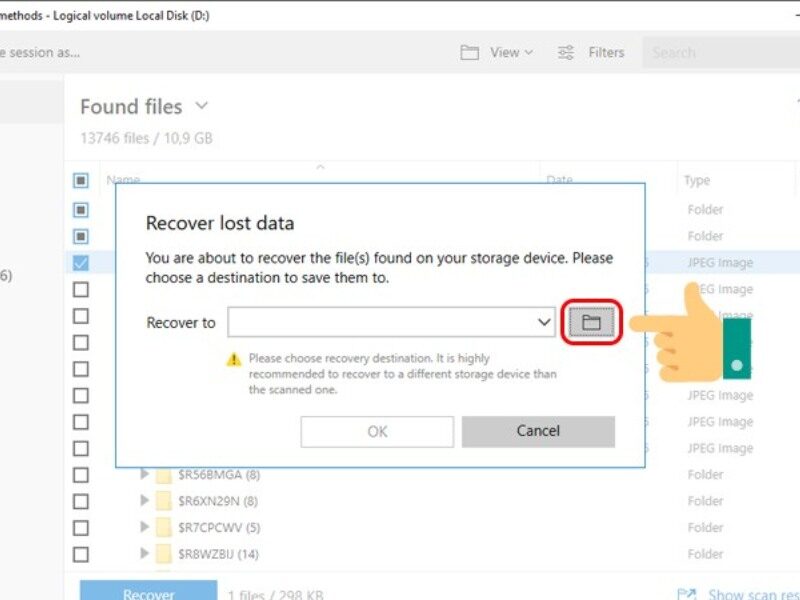
Bước 5: Bạn chọn một vị trí lưu mới, khác với ổ đĩa ban đầu để tránh ghi đè dữ liệu. Khi quá trình phục hồi hoàn tất, phần mềm sẽ thông báo file đã được khôi phục thành công. Bạn có thể mở thư mục lưu để kiểm tra lại.
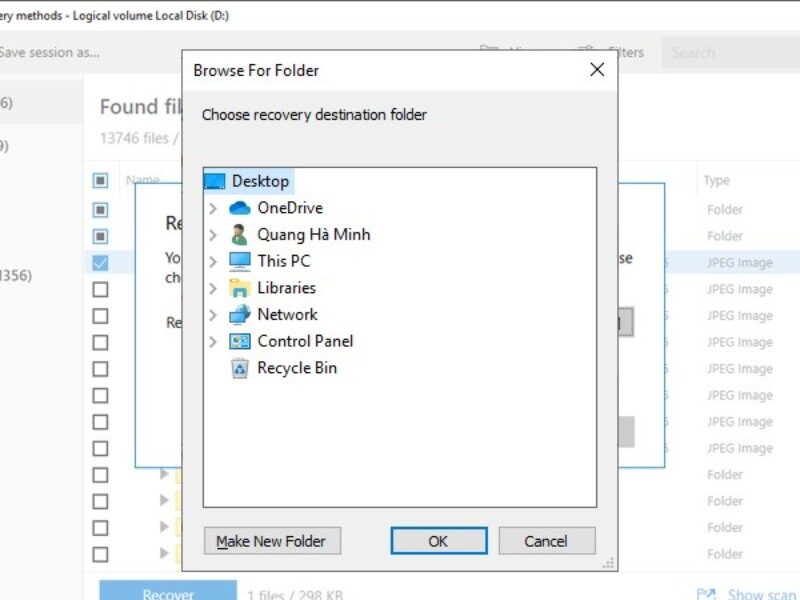
4. Lưu ý VÀNG để tăng tỷ lệ khôi phục file đã xóa vĩnh viễn trong thùng rác
Để tối đa hóa khả năng cứu dữ liệu, bạn cần tuân thủ những nguyên tắc dưới đây. Nếu là sai chỉ một thao tác sai có thể khiến file bị ghi đè và mất hoàn toàn vĩnh viễn.
4.1 Không cài đặt phần mềm lên ổ đĩa bị mất dữ liệu
Khi cài đặt phần mềm vào ổ đĩa bị mất dữ liệu, hệ thống sẽ ghi dữ liệu mới lên chính khu vực chứa các file đã xóa, khiến việc khôi phục trở nên gần như không thể.
Giải pháp:
- Cài đặt phần mềm vào ổ đĩa khác (ví dụ: nếu mất file ở ổ C thì cài phần mềm vào ổ D hoặc E).
- Tốt nhất: Cài đặt phần mềm trực tiếp lên USB hoặc dùng phiên bản portable (không cần cài đặt).
- Nếu máy chỉ có một ổ đĩa duy nhất, hãy tháo ổ cứng ra, kết nối với máy tính khác qua cáp USB, rồi tiến hành quét dữ liệu.

4.2 Lưu file được khôi phục sang một nơi lưu trữ khác
Bạn tuyệt đối không nên lưu file vừa khôi phục vào cùng ổ đĩa đã bị quét, vì hành động này có thể khiến dữ liệu cũ bị ghi đè và mất vĩnh viễn. Thay vào đó, bạn nên lưu file vào vị trí khác như USB, ổ cứng ngoài hoặc phân vùng khác trên máy tính. Cách làm này sẽ giúp bảo toàn dữ liệu gốc và đảm bảo quá trình khôi phục diễn ra an toàn hơn.
Cách làm an toàn:
- Lưu file đã phục hồi vào USB, ổ cứng ngoài hoặc phân vùng ổ đĩa khác.
- Ví dụ: Nếu file bị xóa ở ổ C, hãy lưu file khôi phục vào ổ D hoặc USB.
- Chỉ sao chép file trở lại vị trí ban đầu sau khi đã xác nhận rằng dữ liệu khôi phục thành công và không bị lỗi.
4.3 Không sử dụng máy tính trước khi khôi phục dữ liệu
Trong quá trình khôi phục file đã xóa vĩnh viễn trong thùng rác, bạn tuyệt đối không nên tiếp tục sử dụng máy tính cho đến khi hoàn tất. Việc mở ứng dụng, lướt web, tải file hay thậm chí khởi động lại máy đều có thể ghi dữ liệu mới lên ổ đĩa, làm mất vĩnh viễn các file bạn đang cố cứu.
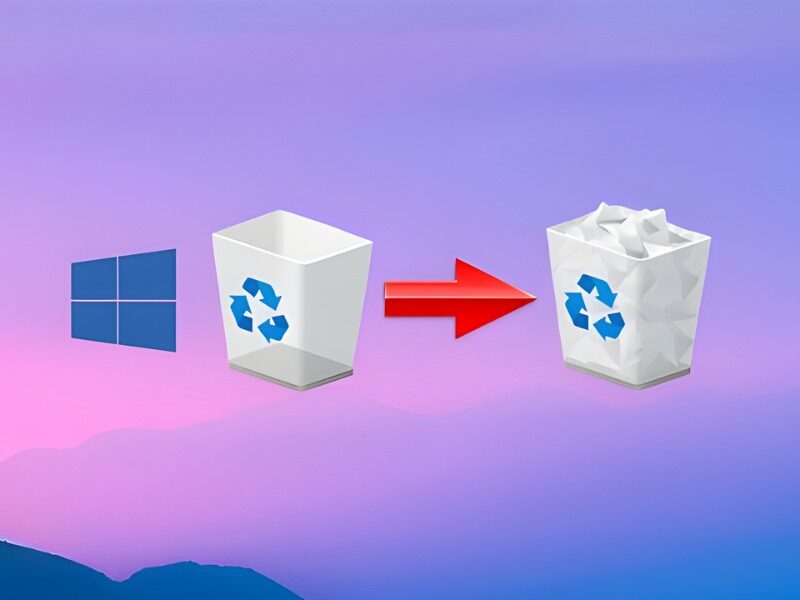
Khôi phục file đã xóa vĩnh viễn trong thùng rác hoàn toàn khả thi nếu bạn hành động đủ nhanh và đúng cách. Việc nắm rõ các nguyên tắc quan trọng, sử dụng đúng công cụ và tránh ghi đè dữ liệu sẽ giúp bạn tăng tối đa cơ hội lấy lại những tệp quan trọng. Nếu bạn thấy bài viết này hữu ích, đừng bỏ lỡ những kiến thức hữu ích tại Bchair nhé!
Bạn đang đọc bài viết 5 Cách khôi phục file đã xóa vĩnh viễn trong thùng rác chuyên mục Thủ Thuật Văn Phòng trên website BCHAIR.